音乐会海报(教程)
广州/平面设计师/9年前/1275浏览
版权
音乐会海报(教程)
设计思路分析:在本实例中对大量的文字进行排版,运用鲜明的色彩和人物对比,结合发光的特效,制作出简洁的画面效果,得到音乐给人愉快和宁静的感觉。
音乐会海报
设计思路分析:在本实例中对大量的文字进行排版,运用鲜明的色彩和人物对比,结合发光的特效,制作出简洁的画面效果,得到音乐给人愉快和宁静的感觉。
操作步骤:
1、 新建一个图像文件,参数:宽度14.15cm 高度10cm 分辨率72
2、 添加“渐变填充”调整图层,创建黑色到白色线性渐变填充。设置“不透明度”为60%,而后把“听音乐.jpg”文件拖拽到当前图像文件中并适当调整。使用钢笔工具把人物抠出来,调整“色阶”和“色相/饱和度”的各个参数。新建“图层1”,载入“听音乐”图层选区,为其填充白色,添加图层蒙版,调整画面整体效果。
3、 单击横排工具,输入文字,填充颜色分别为橘色(RGB=235/97/0),绿色(RGB=9、106、14),蓝色(RGB=0、147、218)。用钢笔工具绘制一条路径,单击横排文字工具,沿路径输入文字,并添加“渐变叠加”图层样式。
4、 新建“图层1”,载入“水花.abr”笔刷,绘制水花并添加“外发光”图层样式。添加图层蒙版,使用黑色画笔在蒙版上涂抹,将部分水花隐藏。新建“图层2”,单击油桶工具,在属性栏上设置“图案”对“图层2”进行填充,设置“不透明度”为50%,图层混合模式为“叠加”。
5
Report
声明
16
Share
in to comment
Add emoji
喜欢TA的作品吗?喜欢就快来夸夸TA吧!
You may like
Log in
5Log in and synchronize recommended records
16Log in and add to My Favorites
评论Log in and comment your thoughts
分享Share





















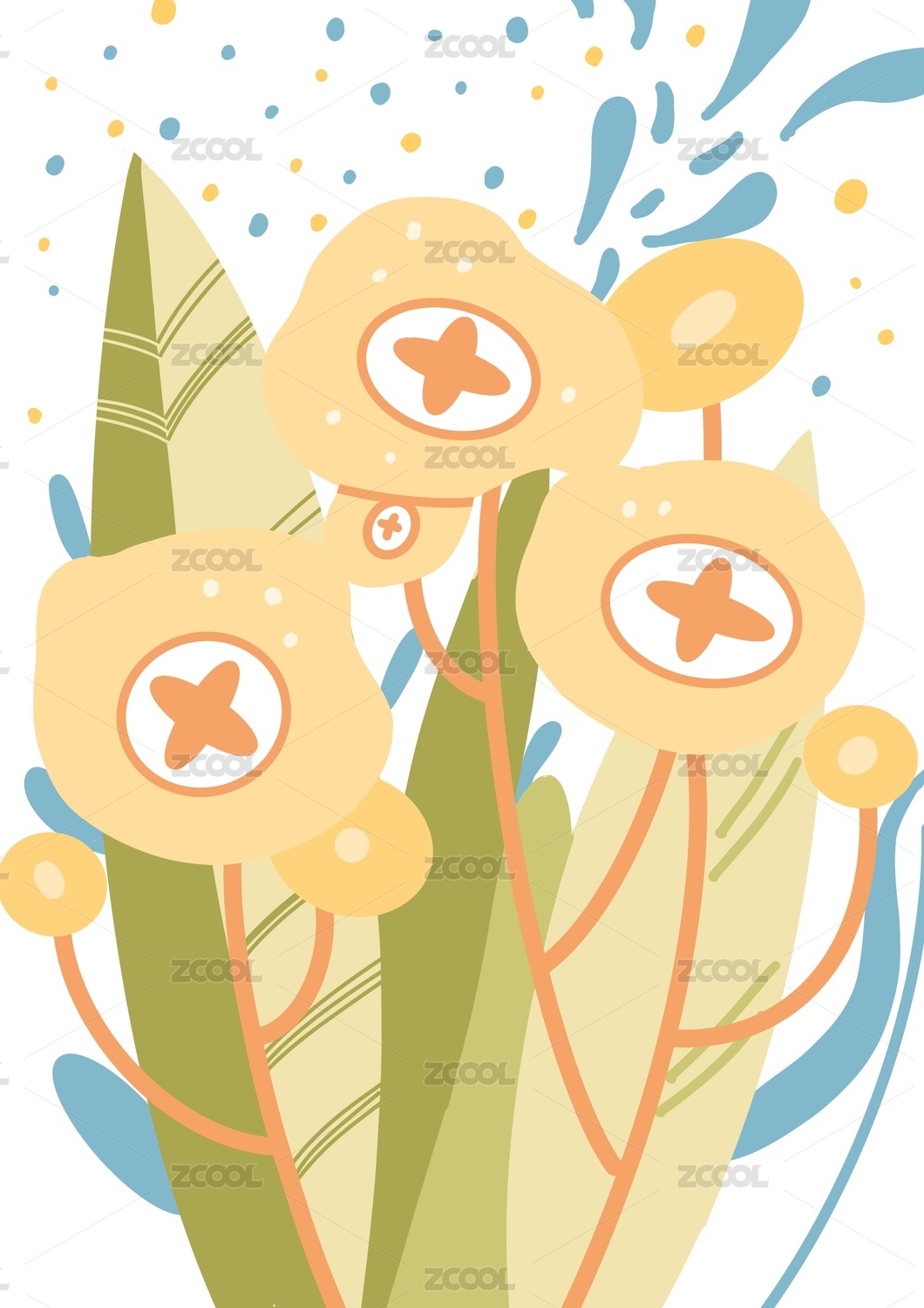












![AIGC助力电商视觉×头盔系列AI生成 [动态化探索实践]](https://img.zcool.cn/community/68e8da720067cv09d9quve1777.png?x-oss-process=image/resize,m_fill,w_520,h_390,limit_1/auto-orient,1/sharpen,100/quality,q_80)






